Lagi asik-asiknya browsing tiba-tiba gak tau kenapa mozilla firefox tidak merespon dan ketika mencoba klik jendela aplikasi yang lain ternyata juga ternyata gak ada respon, laptop seperti hang. Setelah beberapa saat berlalu proses seperti kembali menjadi normal. Semua tampak seperti tidak terjadi apa-apa. Tetapi setelah diperhatikan ternyata di Firefox ada gambar hitam dengan tulisan The Adobe Flash plugin has crashed. Tidak tahu kenapa, disebabkan oleh apa, pokoknya flash crash. Ternyata release adobe flash yang saya gunakan belum stabil. Ya sudah. Restart lagi. Pada awalnya saya terpaksa restart firefox tapi lama kelamaan cuma reload/refresh saja page yang ada flashnya.
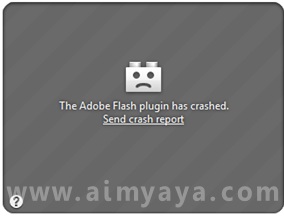
Menjengkelkan memang kalau adobe flash plugin sudah crash karena biasanya akan kembali crash lagi, lagi dan lagi. Dan itu berarti akan restart dan restart lagi. Mau tidak mau harus diperbaiki. Cari tahu sana sini akhirnya disimpulkan ada dua cara atau solusi untuk mengatasi problem adobe flash yang suka crash tersebut: Update dengan versi installan terbaru, atau downgrade alias gunakan versi sebelumnya.
Tips Cara Mengatasi Adobe Flash Plugin Yang Crashed
Bila anda mengalami masalah dengan adobe flash, saran saya gunakanlah cara yang pertama (update flash). Selain bisa memperbaiki juga untuk menjaga kompatibilitas.
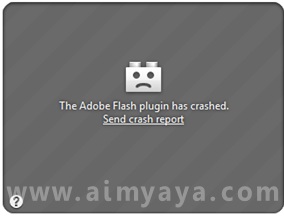
Menjengkelkan memang kalau adobe flash plugin sudah crash karena biasanya akan kembali crash lagi, lagi dan lagi. Dan itu berarti akan restart dan restart lagi. Mau tidak mau harus diperbaiki. Cari tahu sana sini akhirnya disimpulkan ada dua cara atau solusi untuk mengatasi problem adobe flash yang suka crash tersebut: Update dengan versi installan terbaru, atau downgrade alias gunakan versi sebelumnya.
Update Flash dengan versi terbaru
Solusi ini relatif lebih mudah untuk dilakukan.- Pertama-tama dowload dari download flash terbaru dari adobe atau anda bisa langsung download flash Player Installer versi windows.
- Kemudian setelah download beres lakukan proses instalasi dengan mengikuti langkah-langkah yang diberikan.
- Jangan lupa, sebelum melakukan instalasi agar keluar/menutup jendela firefox terlebih dahulu.
Downgrade Flash dengan versi sebelumnya
Adobe flash yang sering crash adalah versi 11.3. Bila kita tidak menggantinya dengan yang lebih baru maka kita gunakan saja versi sebelumnya yang lebih stabil, yakni versi 10.3. Langkah yang diperlukan adalah uninstall versi 11.3 lalu install adobe flash 10.3.- Untuk melakukannya anda harus download terlebih dahulu dua buah program untuk flash player dari Adobe. Anda harus download uninstaller flash player dan juga harus download install Flash player versi 10.
- Kemudian tutup aplikasi mozilla firefox
- Lalu jalankan terlebih dahulu program uninstaller flash player yang tadi anda download
- Setelah selesai selanjutnya jalankan program install Flash player versi 10.
- Ikuti instruksi yang diberikan.
Sepertinya bukan karena masalah aplikasi terkait dengan versi ini gan, soalnya Saya sendiri sudah menggunakan versi terbaru namun tetap mengalami hal serupa.
ReplyDeleteGan, intinya adalah menggunakan Flash player yang kompatibel dengan firefox, atau sebaliknya, menggunakan firefox yang kompatibel dengan Flash player :D
ReplyDeletesaya sudah coba yang pertam tuh,,,tapi ngga ngefek,,tetp aja crash,,,
ReplyDeletetapi terkadang nanti bener lagi,,artinya gak permanen gtuh bang..harus cara kedua kalh langsung?